Google Chrome是否可模拟移动端访问全流程
时间:2025-06-18
来源:谷歌Chrome官网
详情介绍
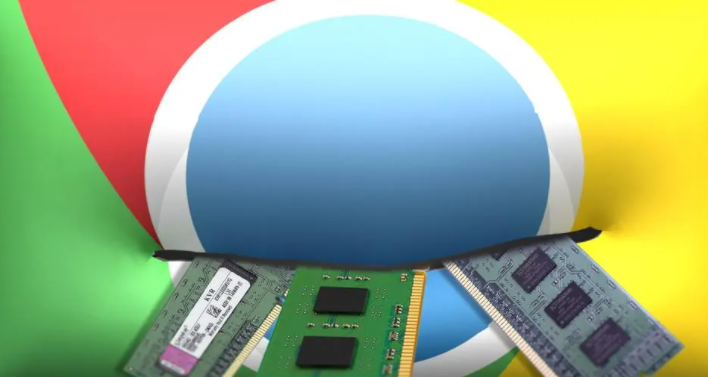
1. 开启开发者工具:打开Chrome浏览器,可以通过快捷键`Ctrl+Shift+I`(Windows/Linux)或`Cmd+Option+I`(Mac)快速打开开发者工具,也可以通过浏览器右上角的三个点菜单,选择“更多工具”中的“开发者工具”来打开。
2. 进入移动设备模拟模式:在开发者工具中,找到“Toggle device toolbar”(切换设备工具栏)按钮并点击,或者使用快捷键`Ctrl+Shift+M`(Windows/Linux)或`Cmd+Shift+M`(Mac),此时浏览器窗口会变为移动设备的屏幕尺寸,并且开发者工具中会出现设备相关的设置选项。
3. 选择移动设备类型:在开发者工具的设备工具栏中,有一个“Device type”下拉菜单,可以选择不同的移动设备类型,如手机、平板电脑等,还可以通过“Devices”列表选择具体的设备型号,Chrome会根据所选设备的类型和型号,自动调整浏览器窗口的大小和模拟该设备的屏幕分辨率、像素密度等参数。
4. 设置网络条件:在开发者工具的“Network conditions”(网络条件)区域,可以设置网络类型为`Wi-Fi`或`4G`等,还可以调整网络速度和延迟等参数,以模拟不同的网络环境,这对于测试网页在不同网络条件下的加载速度和性能表现非常有用。
5. 修改User-Agent标识:在“User Agent”下拉菜单中,可以选择预设的不同移动设备的User-Agent字符串,或者点击“Edit...”按钮手动输入自定义的User-Agent,这样可以让服务器认为请求来自真实的移动设备,从而返回适合移动设备访问的网页内容。
6. 启用触屏事件模拟:在开发者工具的“Touch”区域,勾选“Enable touch events”(启用触屏事件)选项,这样就可以在电脑上使用鼠标模拟移动设备的触屏操作,如点击、滑动、缩放等,方便测试网页的触屏交互功能。
7. 调试和优化网页:在模拟移动端访问的过程中,可以使用开发者工具的其他功能,如“Elements”面板查看和修改网页的HTML和CSS代码,“Console”面板查看日志信息和调试JavaScript代码,“Network”面板分析网页的加载情况和资源请求等,根据调试结果对网页进行优化,以确保在真实移动设备上能够正常显示和流畅运行。
继续阅读
Google Chrome与Safari在扩展支持方面的差异分析
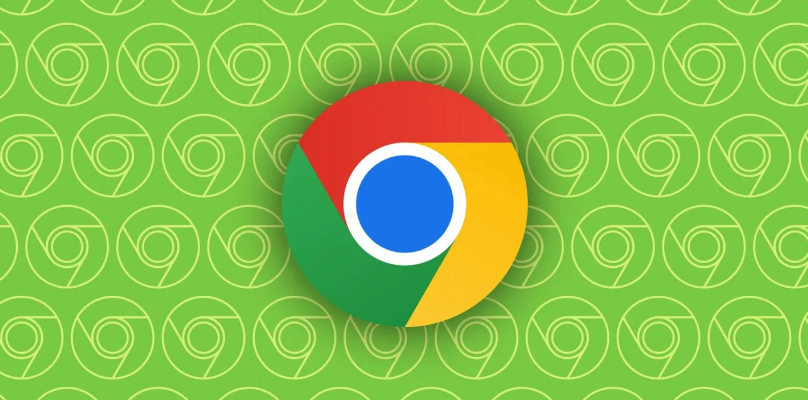 对Google Chrome和Safari这两款热门浏览器在扩展支持方面进行全面且深入的差异分析,着重对比它们各自对不同类型扩展的兼容性情况,帮助用户了解二者在此方面的特点与优劣。
对Google Chrome和Safari这两款热门浏览器在扩展支持方面进行全面且深入的差异分析,着重对比它们各自对不同类型扩展的兼容性情况,帮助用户了解二者在此方面的特点与优劣。
如何在手机谷歌浏览器中禁用自动填充
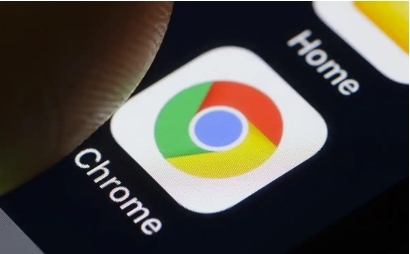 了解如何在手机谷歌浏览器中禁用自动填充功能,避免自动填入个人信息,保护隐私安全。
了解如何在手机谷歌浏览器中禁用自动填充功能,避免自动填入个人信息,保护隐私安全。
如何通过Google Chrome提高网页的加载速度
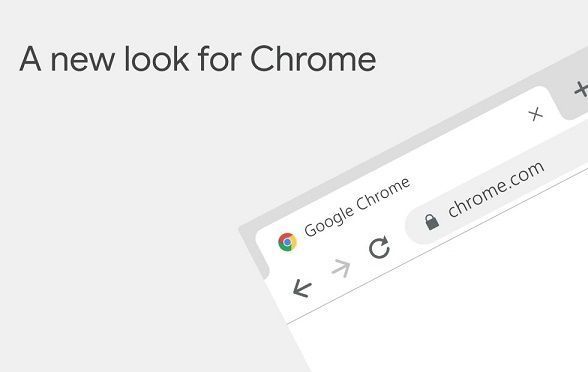 学习如何通过Google Chrome提高网页的加载速度,优化加载性能,提升用户体验。
学习如何通过Google Chrome提高网页的加载速度,优化加载性能,提升用户体验。
如何通过Google Chrome提升页面元素的渲染速度
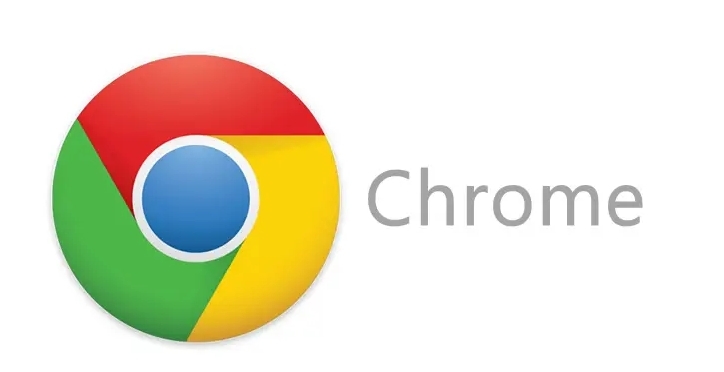 通过Chrome浏览器提升页面元素的渲染速度,可以有效减少页面加载时间。优化CSS和JavaScript的加载顺序、减少阻塞资源和采用并行加载,有助于加快页面渲染速度。
通过Chrome浏览器提升页面元素的渲染速度,可以有效减少页面加载时间。优化CSS和JavaScript的加载顺序、减少阻塞资源和采用并行加载,有助于加快页面渲染速度。
